Definiowanie odstępów czasu i grup czasowych przy użyciu preferencji dotyczących realizacji
Preferencje wypełniania pozwalają określić, w jaki sposób asystent planu będzie wyświetlał wyniki dla zapotrzebowań jednodniowych. Domyślnie asystent harmonogramu pokazuje wyniki oparte na harmonogramach zasobów i najwcześniejszym dostępnym czasie. Preferencje wypełniania obejmują odstępy czasu i grupy czasu lub ich kombinację.
Interwały
Odstępy czasu określają długość przedziałów czasowych, w których będą wyświetlane wyniki pracy asystenta planu oraz czas rozpoczęcia kolejnych rezerwacji. Na przykład w przypadku skonfigurowania 30-minutowych interwałów asystent planowania wyświetli zasób dostępny o 9:27 jako dostępny o 9:30 i zarezerwuje godzinę rozpoczęcia (godzina przyjazdu) na 9:30. Obejmuje to czas podróży dla wymagań i zleceń pracy na miejscu, co oznacza, że czas podróży rozpocznie się przed 9:30, a zasób terenowy przybędzie i rozpocznie pracę o 9:30.
Grupy czasowe
Grupy czasowe umożliwiają planistom, którzy używają asystenta planowania, wyszukiwanie i wyświetlanie wyników w postaci bloków czasu. W przeciwieństwie do interwałów, grupy czasowe nie mają wpływu na godzinę rozpoczęcia kolejnej rezerwacji. Grupy czasowe organizują wyniki, ale pozostawiają czas rozpoczęcia/przyjazdu bez zmian, na podstawie harmonogramu określonego zasobu.
Na przykład firma zajmująca się ogrzewaniem i chłodzeniem chce zgrupować instalacje klimatyzacyjne w dwóch blokach. Tworzą bloki poranne (od 8:00 do 12:00) i popołudniowe (od 13:00 do 17:00), z jednogodzinną przerwą na lunch pomiędzy nimi. Informują klientów o porannych lub popołudniowych godzinach przyjazdu ekipy instalacyjnej.
Tworzenie preferencji dotyczącej realizacji
W obszarze Universal Resource Scheduling otwórz obszar Ustawienia. W Planowanie wybierz Preferencje dotyczące realizacji, a następnie wybierz pozycję Nowe.
Wprowadź nazwę i zapisz rekord.
Aby zdefiniować odstęp czasu, przejdź do karty Interwał.
- Wybierz Interwał czasu, aby zdefiniować czas trwania między dwoma dostępnymi przedziałami czasu.
- Ustaw czas dla Interwały czasu zaczynają się, aby określić czas rozpoczęcia, kiedy opcje są dostępne, w zależności od dostępności zasobów i godzin pracy.
- Wprowadź liczbę Wyniki w każdym przedziale, aby ograniczyć liczbę opcji prezentowanych przez system w danym przedziale czasowym.
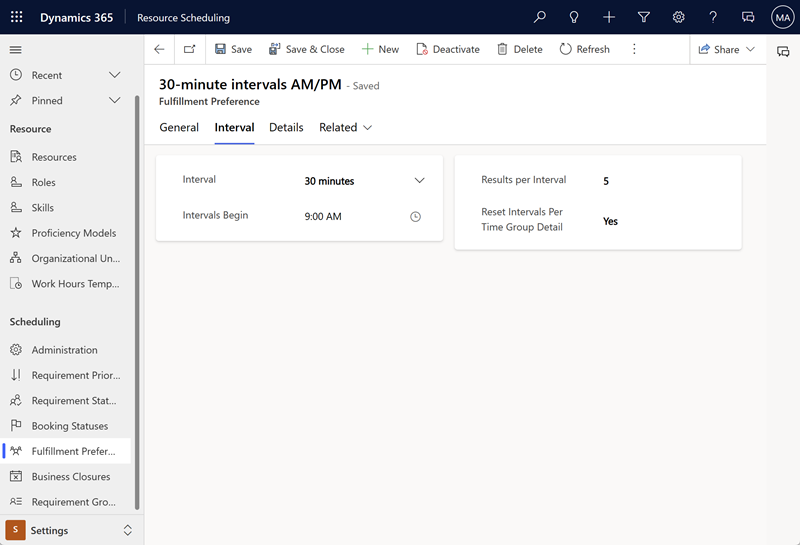
Aby dodać grupę czasową, przejdź do karty Szczegóły i wybierz opcję Nowe szczegóły grupy czasowej. Wprowadź nazwę i wybierz godzinę rozpoczęcia i zakończenia.
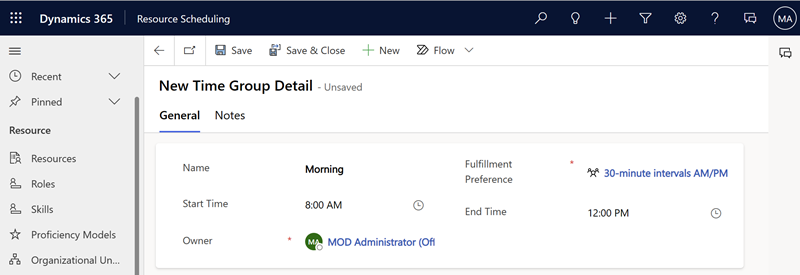
Przypisanie preferencji spełnienia do wymagania lub grupy wymagań
Otwórz wymaganie i przejdź do zakładki Harmonogram, aby wybrać Preferencje realizacji. W przypadku grup wymagań można ją wybrać w kolumnie Preferencje dotyczące realizacji.
Rezerwowanie wymagania
Otwórz zapotrzebowanie na zasoby i wybierz Rezerwacja, aby zaplanować zapotrzebowanie. Zauważysz, że godziny rozpoczęcia i zakończenia odpowiadają preferencjom realizacji, które zdefiniowałeś dla tego wymagania.
Używanie interwałów wraz z grupami czasowymi
Do jednej preferencji dotyczącej realizacji możesz dodać zarówno interwał, jak i grupę czasową, ale wymaga to rozpatrzenia kilku istotnych kwestii.
Nie dodawaj wartości dla wartości Interwał zaczyna się. Interwał rozpocznie się o godzinie najwcześniejszej grupy czasowej.
Jeśli opcja Resetowanie interwałów na szczegół grupy czasowej ma wartość Tak, interwały zostaną zresetowane, gdy nowy szczegół grupy czasowej nałoży się na interwał.
Na przykład tradycyjna firma stacjonarna oferuje terminy co 90 minut, więc interwały ustawiono na wartość 90 minut. Ponadto są one dzielone na grupy czasowe Poranek (od 8:00 do 12:00) i Popołudnie (od 13:00 do 17:00) z 1-godzinną przerwą obiadową.
Jeśli ustawienie Resetowanie interwałów na szczegół grupy czasowej ma wartość Nie, terminy będą następujące:
8:00, 9:30, 11:00 (nie 12:30, ponieważ ten termin jest zablokowany na obiad), 14:00 i 15:30.
Jeśli ustawienie Resetowanie interwałów na szczegół grupy czasowej ma wartość Tak, terminy będą następujące:
8:00, 9:30, 11:00 (nie 12:30, ponieważ ten termin jest zablokowany na obiad), 13:00 (resetowanie dla szczegółu następnej grupy czasowej), 14:30 i 16:00.